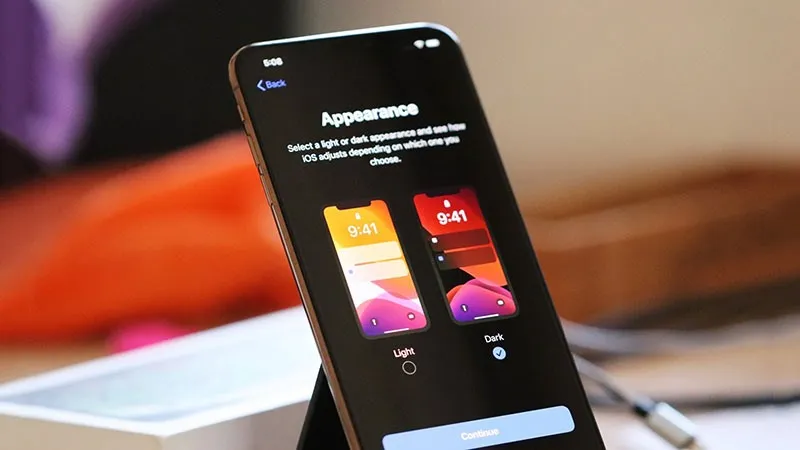Trong bài viết này, Blogkienthuc.edu.vn sẽ hướng dẫn các bạn cách để bật Dark Mode trong iOS 13 trên iPhone. Ngoài ra, bạn còn có thể lên lịch tự động việc kích hoạt tính năng này.
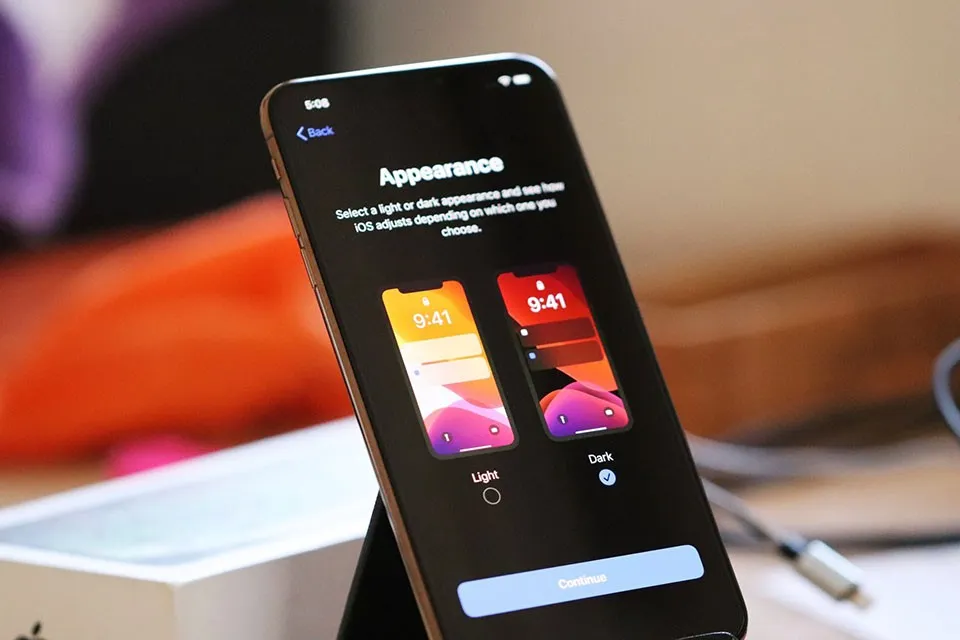
Bạn đang đọc: Cách bật Dark Mode trong iOS 13 trên iPhone
Chế độ tối – Dark Mode đã trở nên phổ biến với các nhà phát triển ứng dụng và bạn đã có thể trải nghiệm chúng trên các phần mềm như Gboard, Google Maps, Messenger, Slack, Twitter và YouTube trên iPhone. Nhưng vẫn còn rất nhiều ứng dụng iOS không có Dark Mode và Apple đã giải quyết điều này trên iOS 13. Trong phiên bản hệ điều hành mới, chế độ tối được tích hợp sẵn và áp dụng cho toàn bộ hệ thống mang lại một trải nghiệm rất ấn tượng.
Lợi ích của Dark Mode trên iPhone
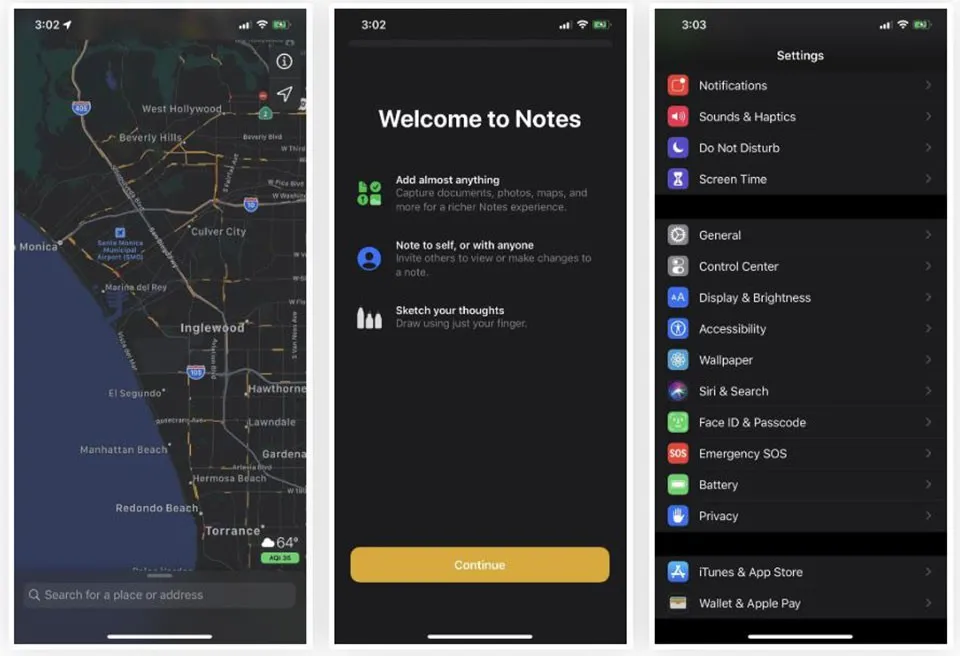
Night Shift của Apple sẽ loại bỏ ánh sáng xanh trên màn hình và giúp cho mắt đỡ mỏi hơn. Trong khi đó, chế độ tối Dark Mode thì tập trung nhiều vào các màu tối và giảm điểm trắng để giúp mắt bạn dễ nhìn hơn mọi thứ trên màn hình vào ban đêm. Ngoài ra, tính năng này cũng có những lợi ích khác như giúp tiết kiệm pin hơn, đặc biệt là đối với những thiết bị có màn hình OLED (iPhone X, iPhone Xs và iPhone Xs Max).
Cách bật Dark Mode trên iPhone thông qua Control Panel
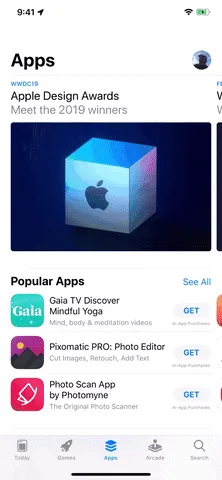
Để sử dụng Dark Mode trên iPhone của bạn trong iOS 13, hãy mở ra trung tâm điều khiển Control Panel. Tiếp theo, nhấn và giữ thanh điều khiển độ sáng màn hình và bạn sẽ thấy nút “Appearance Light” mới. Nhấn vào đó để bật chế độ tối, nút này sẽ biến nút thành “Appearance Dark.”
Tìm hiểu thêm: Kích hoạt tính năng Picture in Picture, xem phim cửa sổ nhỏ trên Windows 10
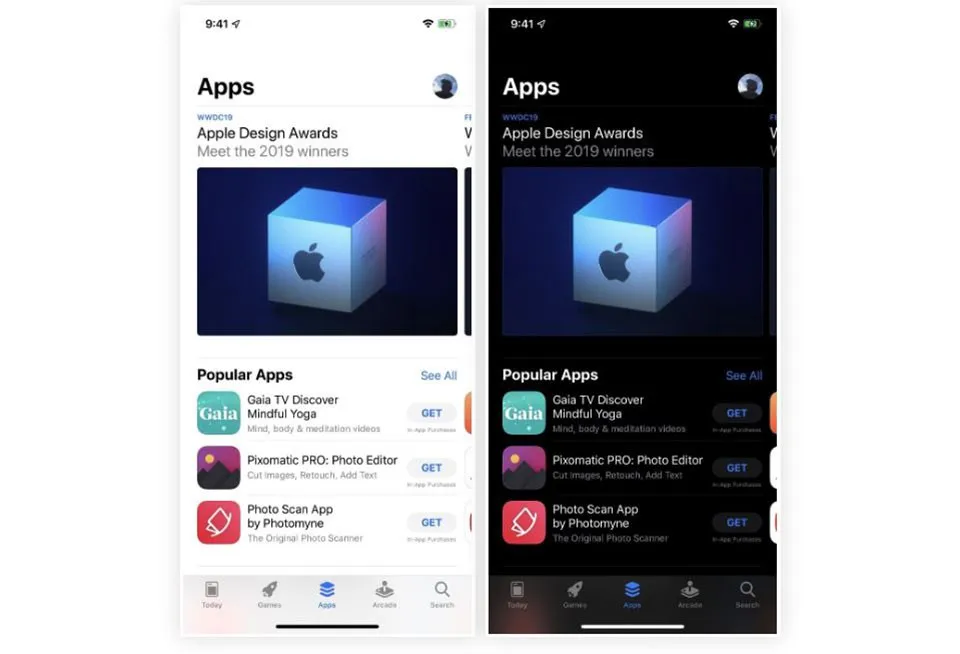
Hình ảnh App Store thay đổi khi chuyển sang chế độ tối
Cách bật Dark Mode trên iPhone thông qua Cài đặt
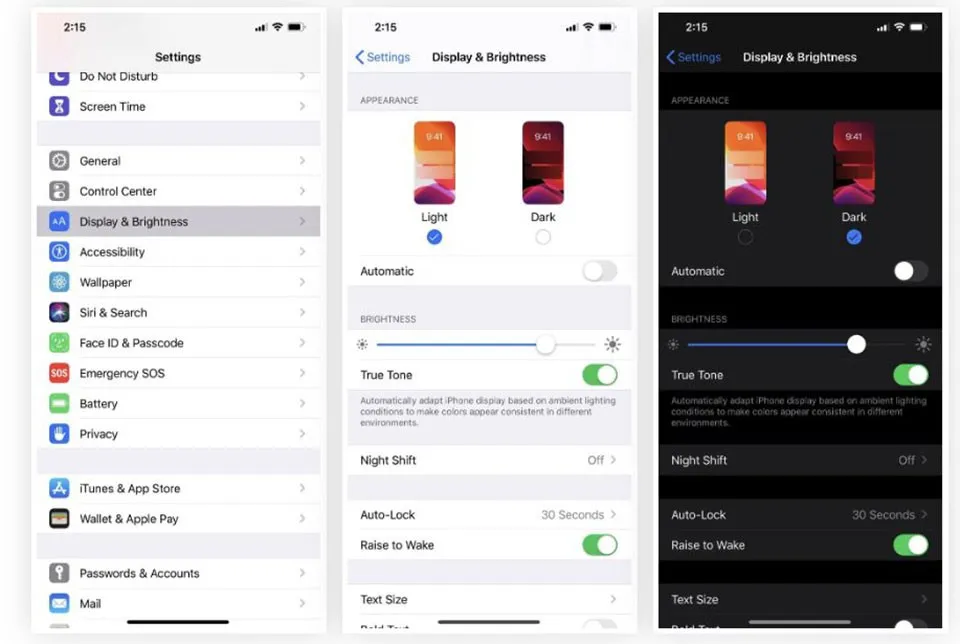
Nếu bạn muốn kích hoạt Dark Mode theo cách khác thì có thể truy cập ứng dụng Cài đặt. Sau đó, bạn tiếp tục vào mục “Display & Brightness” và sẽ thấy phần Appearance ở đầu tiên. Chỉ cần bạn nhấn vào mục “Dark” thay vì “Light” như mặc định để chuyển sang chế độ tối ngay lập tức.
Cách lên lịch Dark Mode trên iPhone
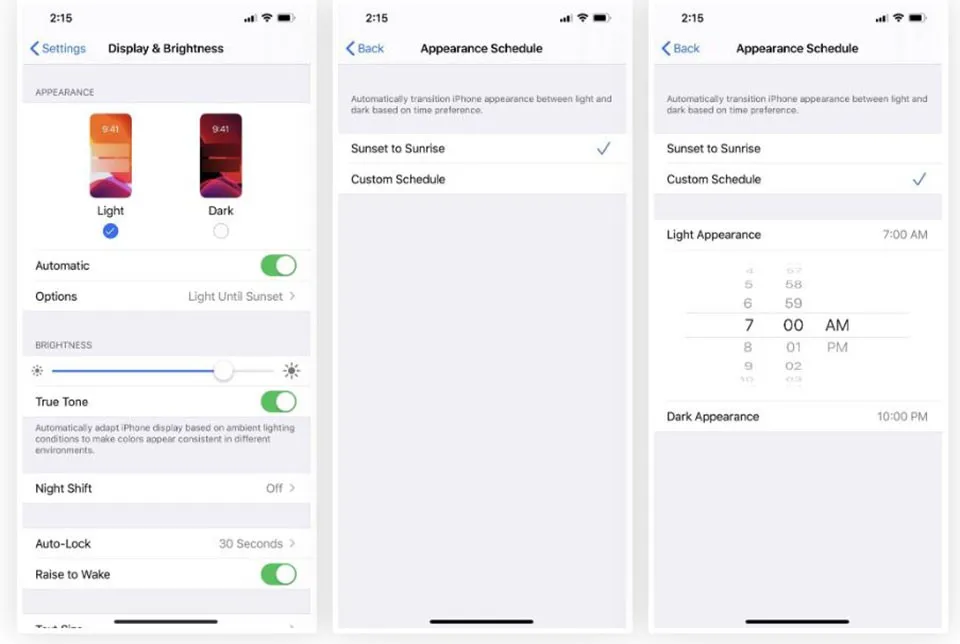
>>>>>Xem thêm: Ngày Giỗ Tổ Hùng Vương là ngày nào? Nguồn gốc ra đời và ý nghĩa của ngày Giỗ Tổ
Chế độ tối cũng có thể được lên lịch, vì vậy bạn có thể bật tự động vào lúc hoàng hôn hoặc bất kỳ lúc nào bạn muốn. Bạn cũng có thể đặt thời gian để tắt tính năng Dark Mode khi mặt trời mọc hoặc một giờ cụ thể.
Trong cài đặt “Display & Brightness”, bật nút “Automatic” để chế độ tối tự động kích hoạt trong thời gian từ lúc hoàng hôn cho tới mặt trời mọc. Nhưng bạn có thể chọn lịch cụ thể nếu ấn vào mục “Options” bên dưới. Trên màn hình mới, bạn hãy vào tùy chọn “Custom Schedule” để cài đặt các thời gian yêu thích để bật tắt Dark Mode trên iPhone.
Theo gadgethacks